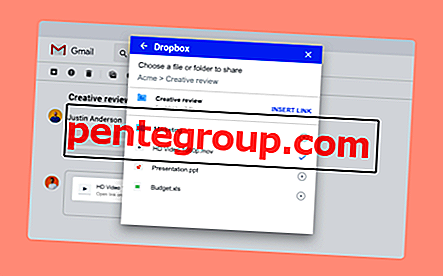Al crear un video, a veces, es posible que deba separar el audio. Tal vez desee editar el clip como un archivo separado o usar el audio en otro video para un efecto especial. Cualquiera que sea su propósito, extraer audio de video en la computadora o dispositivo iOS no es un gran problema, siempre que tenga la herramienta eficiente.
Ya hemos hecho una guía por separado para Mac y Windows PC. Y en este tutorial práctico, le mostraremos cómo convertir un video en mp3 u otros formatos de audio en iPhone. ¡Nada para comenzar!
Cómo recuperar audio de video en iPhone y iPad
Hay bastantes aplicaciones de extracción de audio para iOS que pueden hacer su trabajo bastante bien. Sin embargo, el que ha estado a la altura de nuestra prueba es Audio Extractor - Convert mp3. Está disponible de forma gratuita y funciona de manera confiable.
Además, le permite extraer audio en múltiples formatos, como mp3, m4a, m4r, ogg, wav, flac, wma, aiff, aac. La aplicación es compatible con iPhone, iPad y iPod Touch con iOS 8 o posterior. Puede actualizar a la versión pro ($ 0.99) de la aplicación para eliminar anuncios.
Paso 1. En primer lugar, descargue Audio Extractor: convierta la aplicación mp3 en su dispositivo iOS.

Paso 2. Ahora, abra la aplicación y asegúrese de que la pestaña Video original esté seleccionada en la parte inferior.

Paso 3. Luego, toque el botón "+" en la esquina superior derecha y elija Importar video en el menú.

Etapa 4. A continuación, elija el video del audio que desea separar y toque Listo.

Paso 5. A continuación, toque el botón "i" a la derecha del video que acaba de importar. Luego, elija Extraer audio en el menú.

Paso 6. Ahora, puede elegir entre múltiples formatos de audio como mp3, m4a y más. Voy a seleccionar mp3. Toque Iniciar para iniciar el proceso de conversión.

Una vez que el audio se ha separado, puede acceder al archivo en la pestaña Procesado. Luego, puede guardarlo en la aplicación Archivos tocando el botón "i" y seleccionando Abrir en.

Luego, seleccione Guardar en archivos y suéltelo en su carpeta preferida.

¡Eso es practicamente todo!
Terminando…
Ahora que tienes este truco, úsalo para crear videos divertidos y compartirlos con amigos. Pero antes de comenzar un proyecto, comparta sus ideas sobre esta aplicación y si desea o no probarla.
Es posible que también desee consultar estos tutoriales:
- Las mejores aplicaciones de edición de video para iPhone y iPad
- Las mejores aplicaciones de edición de música para iPhone y iPad
- Las mejores aplicaciones de iPhone y iPad para cineastas
- Las mejores aplicaciones de edición de fotos para iPhone y iPad
¿Le ha resultado útil esta guía? Asegúrese de haber descargado nuestra aplicación iGB y seguirnos en Twitter, Telegram y Facebook para realizar un seguimiento de nuestros últimos artículos con facilidad.